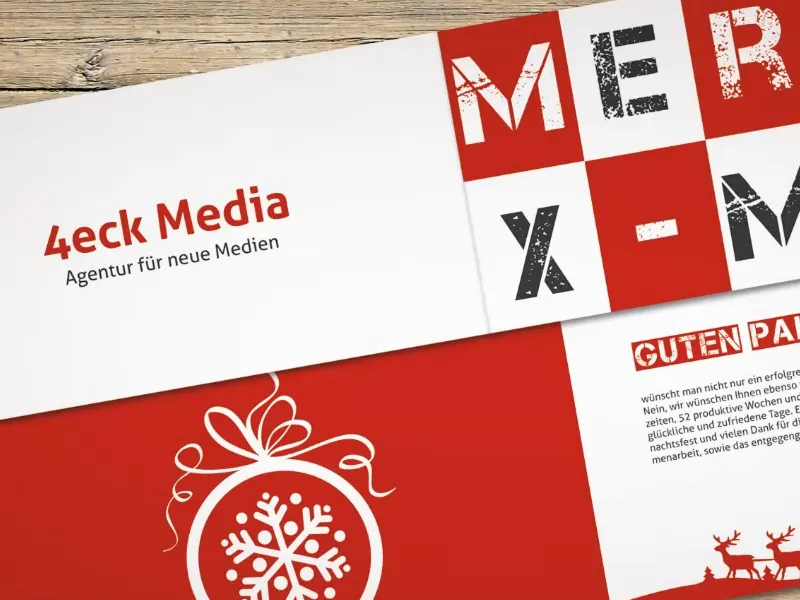Pri tomto trénigu som v špeciálnom zadaní, a to: Vianoce. Keď vonku dni krátia a noci sa predlžujú, keď je kruto studené a človek by radšej navštívil vianočný trh než robiť nadčasy, potom sa prostredie stane vianočným, ľudia sa trochu priblížia, srdečnosť ožíva a my myslíme na všetkých ľudí, ktorí nám minulý rok priblížili srdce.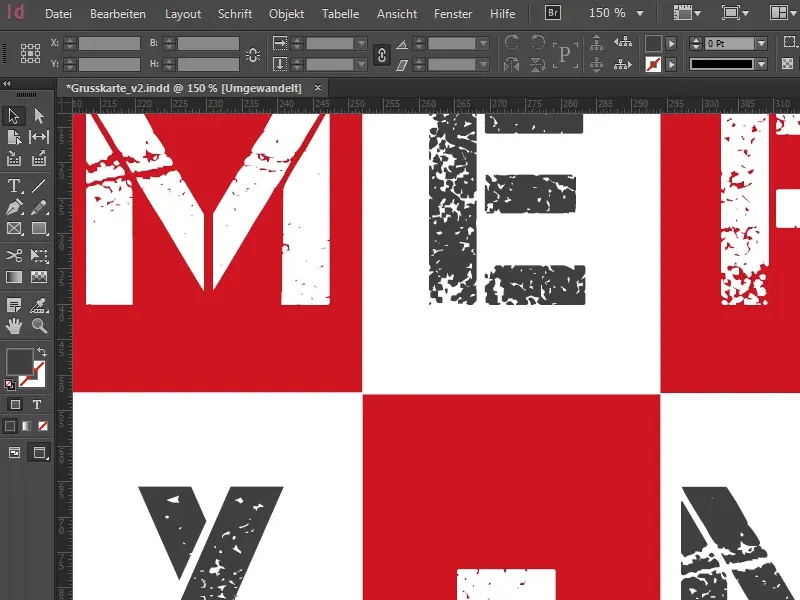
A preto som sa trochu rozhodol ísť na prieskum a narazil som na veľmi zaujímavú infografiku, ktorú vám samozrejme nechcem udržať v tajnosti. Táto infografika hovorí: Viac ako 80 percent ľudí tvrdí, že tento rok posielajú vianočné pozdravy.
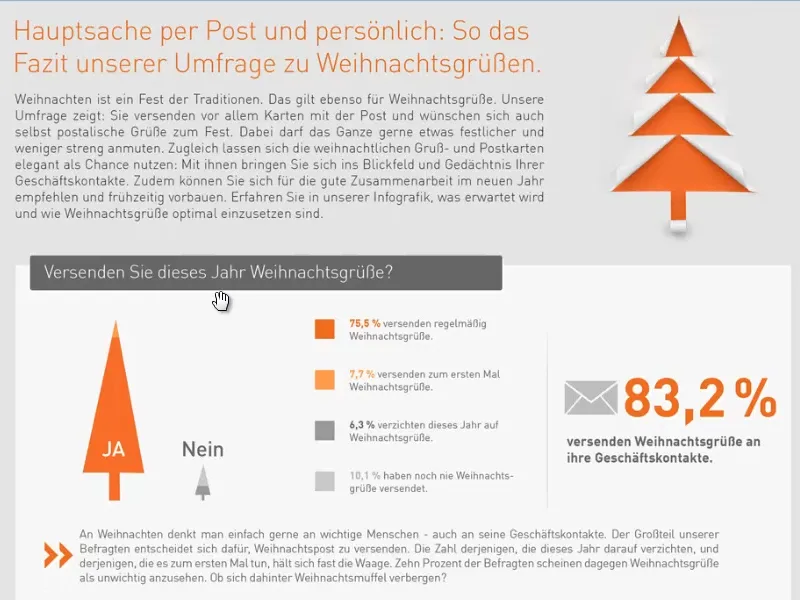
Prehľad rozloženia vianočnej pohľadnice
To samozrejme môže byť vo forme digitálnej, ale aj v analógovej poštovej podobe. Aké je vaše postavenie? Skôr modernou cestou IT, píšete cez WhatsApp alebo skutočne stále posielať pohľadnice? Osobne si myslím, že nič z toho nesplní šarm skutočnej vianočnej pohľadnice. A preto budeme v tomto workshope spoločne vytvárať veľmi špeciálnu vianočnú poštu. Ide o firemnú pozdravnú kartu vo formáte zlomu DIN dlhá strana vodorovná. Znie to zložito, ale keď vám ukážem, o čo ide, poviete: „Ach tak, to má na mysli.“ Je to v skutočnosti veľmi jednoduché.
Hotová pozdravná karta tohto vzhľadu vyzerá nasledovne. Máme formát DIN dlhý, čo je v podstate ako obyčajný obal. Máme prednú stranu, zadnú stranu a …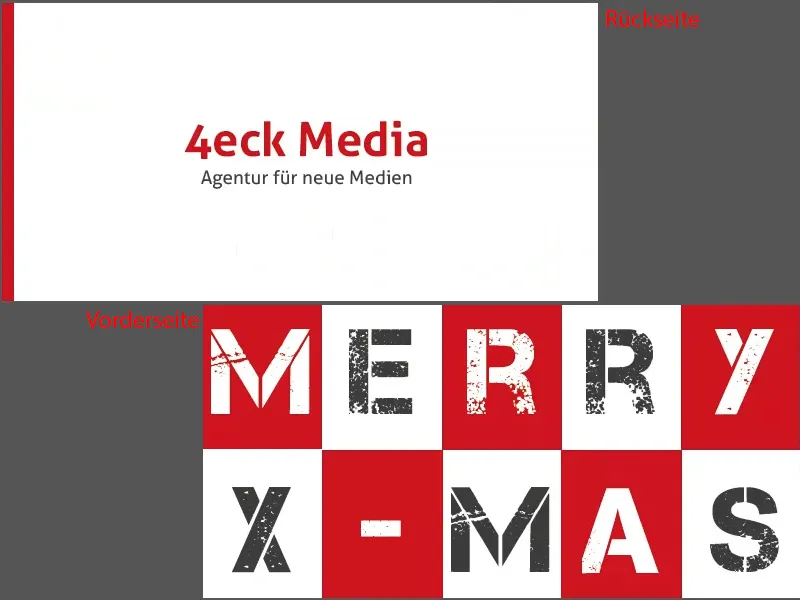
… dve vnútorné strany. Takto bude naša pozdravná karta vyzerať.
Ako malú vizualizačnú pomoc si to môžeme pozrieť ako tlačovú ukážku v našom online zobrazení. To je predná strana, vnútorná časť …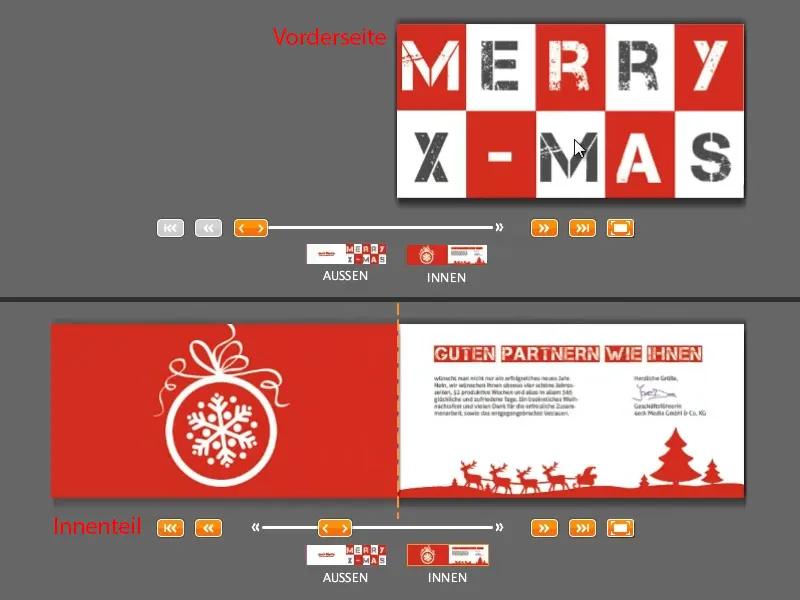
… a zadná strana, ešte raz s prednou stranou. Teraz sa to uzavrie.
Práve tak vyzerá karta - a tú teraz spoločne zostavíme. A aby som to povedal v slávnom slovníku Jacka Sparrowa: „Všetko jasné?!“ – Myslím si, že áno. Začíname teda …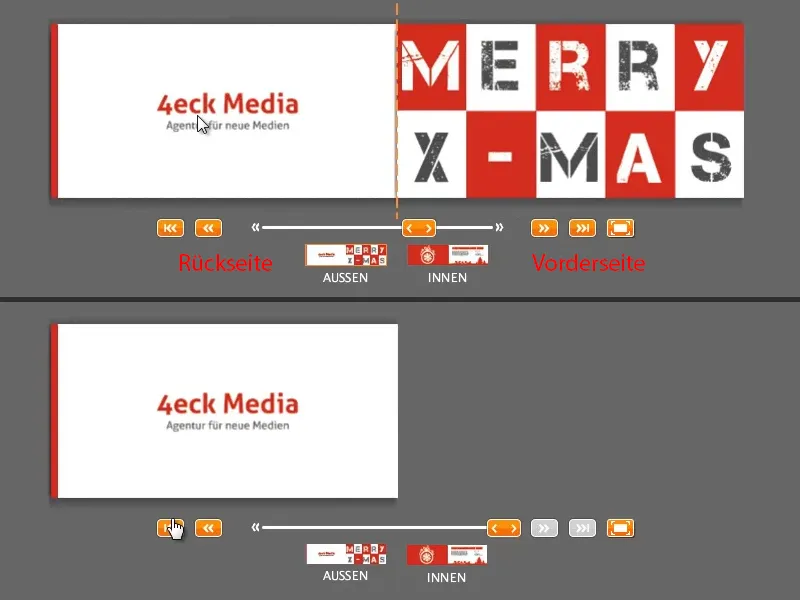
Stiahnutie predlohy rozloženia
Ako aj v iných mojich tréningoch, vyberieme si šablónu na webe. Ja sa znova vyberiem na viaprinto.de, našu online tlačiareň, a tam nájdeme v tejto veľkej liste vpravo pozdravnú kartu (1).
Potom si vyberiem formát: DIN dlhá strana vodorovná (2). Môžete si vybrať aj iné, napríklad DIN dlhá strana zvislá, myslel by som si, že by bolo zaujímavé vidieť, ako by vianočná karta vyzerala, určite by mala pozornostné kvality.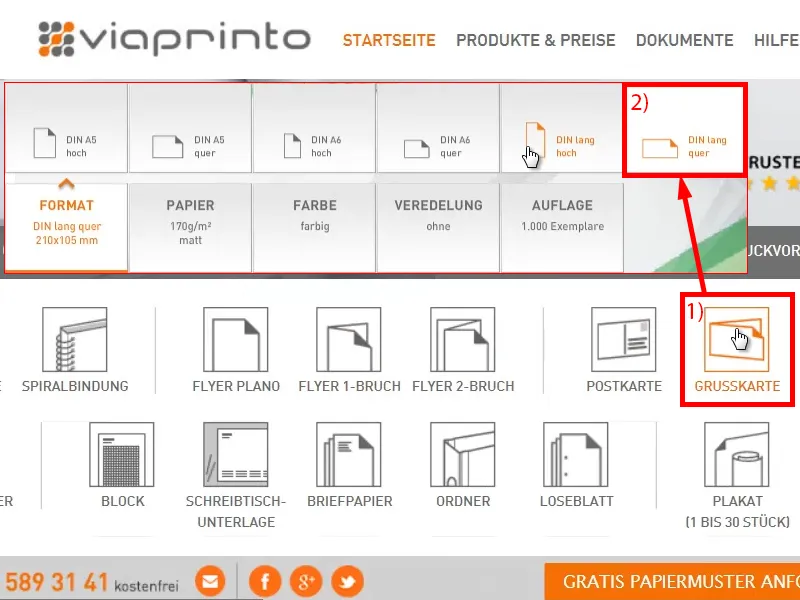
Dole pri Podrobnosti a šablóny (1) vyberieme šablónu. Tam uvidíte všetky informácie (2), napríklad, že obsahuje záhyb, sú tam pokyny na zdokonalenie, počet strán. Inak si môžete tu aj určiť upravovačku (3), ak si to chcete urobiť sami.
My však tak neurobíme, proste prejdeme dolu, vyberieme si InDesign-šablónu (4) a uložíme ju, aby sme ju otvorili v programe InDesign. Mimochodom, pracujem s InDesignom CC 2014. Šablóna je však dostupná od verzie CS 5.5.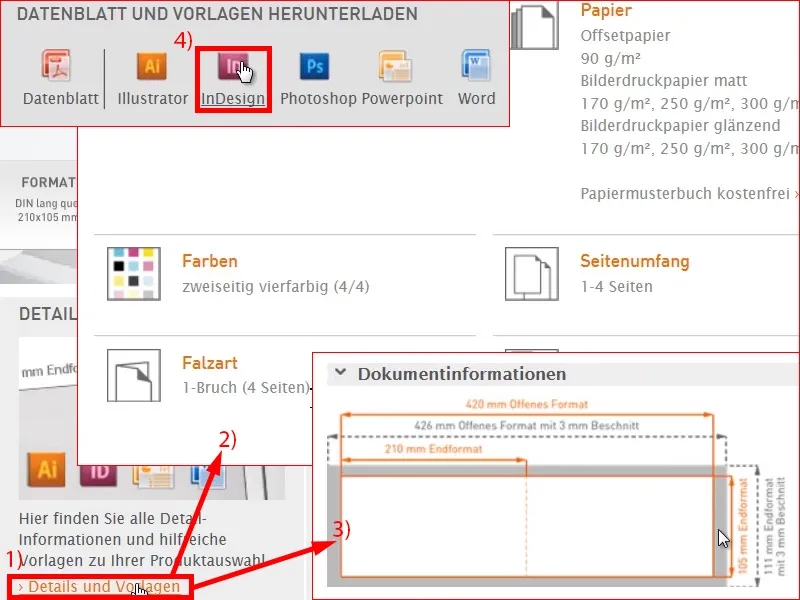
Takto vyzerá dokument. Podme sa na to pozrieť: Čo je vždy prípad pri práci so šablónami: Podľa rôznych vrstiev (1) je tu informačná vrstva „na vytvorenie údajov“, všetko je tu, čo môžeme vidieť, a „vrstva dizajnu“, na ktorej pracujeme na záver.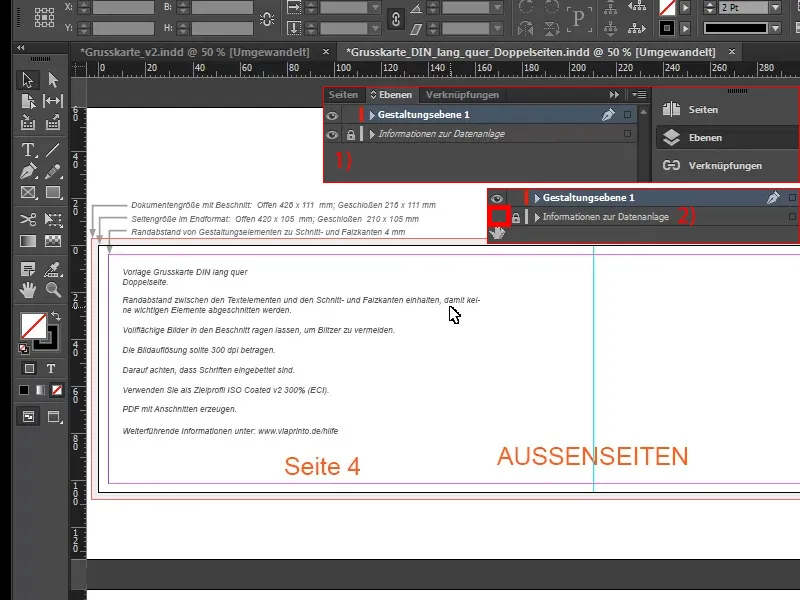
Návrh prednej strany
Prvá vec, ktorú potrebujem, je určite miesto, kde bude záhyb. Preto si z pravítka z boku jednoducho vyťahujem čiaru (1) a umiestňujem ju na 210 mm, pričom to zadám hore (2). Tam teda bude záhyb.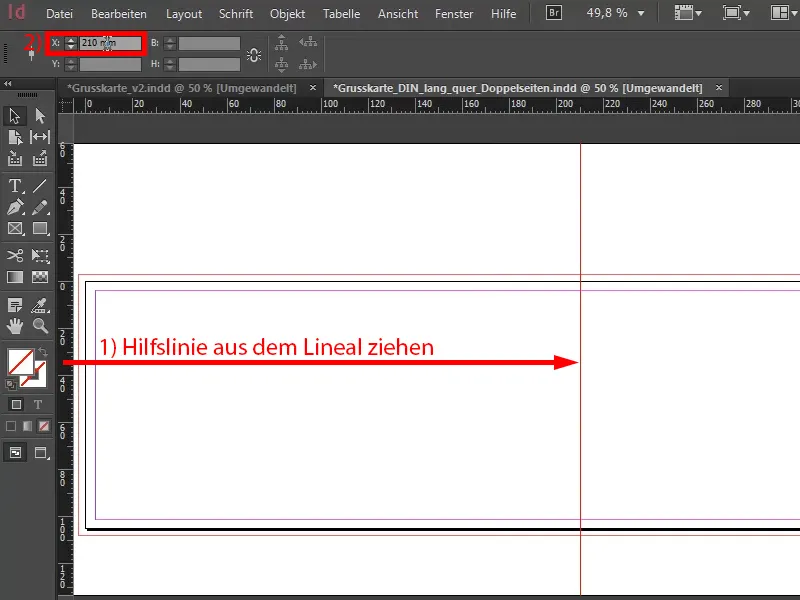
Teraz sa pozriem na pravú stranu, pretože by som tu rád mal tento dizajn s dlaždicami. Pamätáte si, vyzerá to takto ako na tejto stránke tu.
Áno, čo je za tým? Má to byť jednoducho plochý dojem. Menej je viac a chcem, aby sa táto strana jednoducho odlišovala a vyčnievala z obrovského množstva vianočných pozdraviek, ktoré ste už dostali, z tých 81 predtým, ktoré ste už videli, a z tých 320, ktoré ste dostali minulý rok. Preto presne tento dizajn. Máme vianočný, teplý odtieň červenej. A to je moja vedúca farba na Vianoce, ale samozrejme existujú aj iné farby, zelená alebo modrá, k tomu sa chcem neskôr vrátiť, ale teraz potrebujeme najprv dlaždice.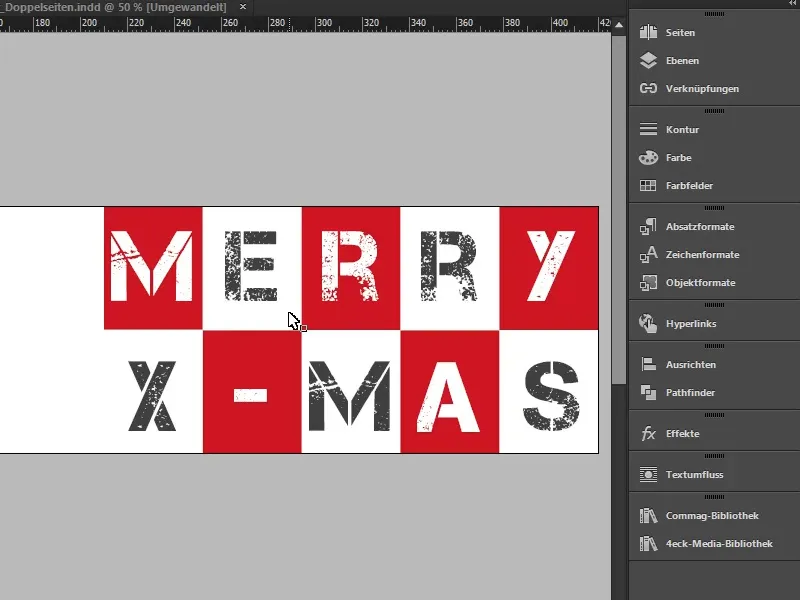
To urobíme veľmi jednoducho tak, že pôjdem na Layout>Vytvoriť pomocné línie. Potom sa otvorí tento skvelý dialóg. Aktivujem funkciu Náhľad (1), a tak uvidíte priamo, čo sa tam zmení. Chcel by som tam mať dve riadky. Medzi stĺpce nepotrebujem medzeru, nastavím to na 0 mm. Chcem mať 10 stĺpcov, aj s nulovou medzerou medzi nimi (nastavenia pod číslom 2). Tu dolu je začiarknuté políčko pri Stránke v poriadku (3). Potvrďte to kliknutím na OK.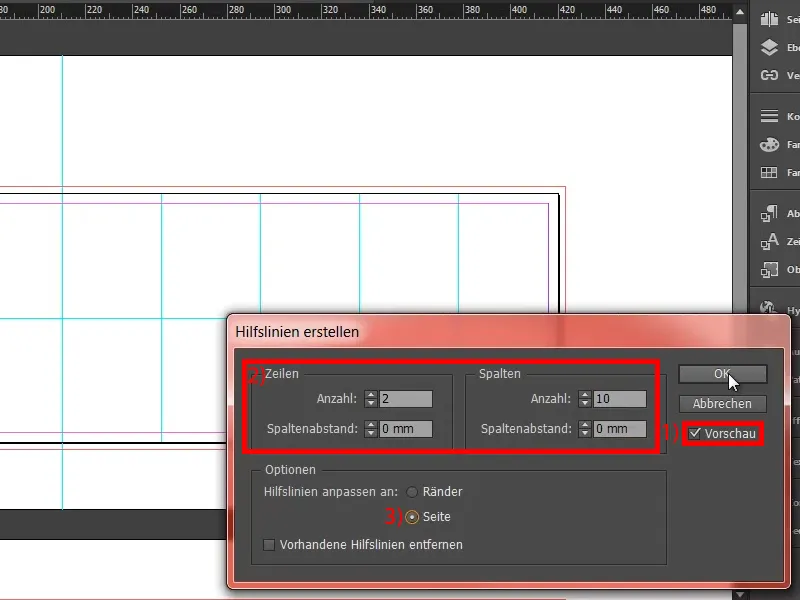
Takže máme v podstate už našu mriežku, bolo to celkom jednoduché. A potrebujeme samozrejme aj k tomu vhodnú farbu. Farebné hodnoty si nastavím ručne (1), pretože mám presné hodnoty farieb, ktoré chcem tam zahrnúť. Pre mňa je to veľmi jednoduché (2): Cyan 17 %, Lebičná 100 %, Žltá 95 % a Čierna 7 %. Tieto hodnoty vytvoria tento červený odtieň, plamenný ako láska, pridám ho tam (3 a 4).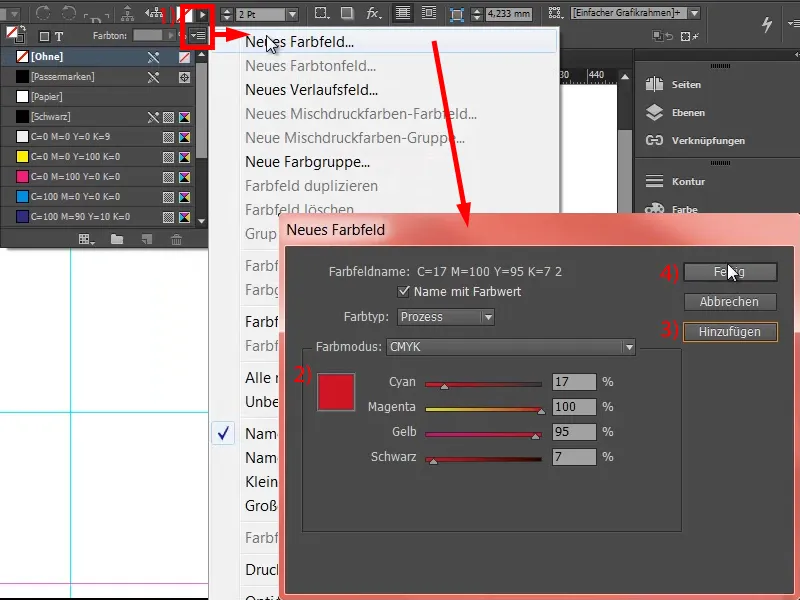
Ak hľadáte farby, ktoré sa hodia k určitej nálade, môžem vám odporučiť: Skúste ísť na Okno a potom na Farba a vyhľadajte Adobe Farbárske témy. Asi to je bývalý Kuler, ktorý zrejme premenovali. Tam môžete veľmi jednoducho vyhľadať určité farebné harmonie. Choďte na Objaviť (1) a zadajte napríklad: „Vianoce“ (2). Potom vám vyhodí rôzne farebné harmonie k téme Vianoce. Môžete to takto urobiť aj vy, potom ich môžete ľahko doplniť do svojej farebnej palety, ak teda hľadáte ešte vhodnú farbu.
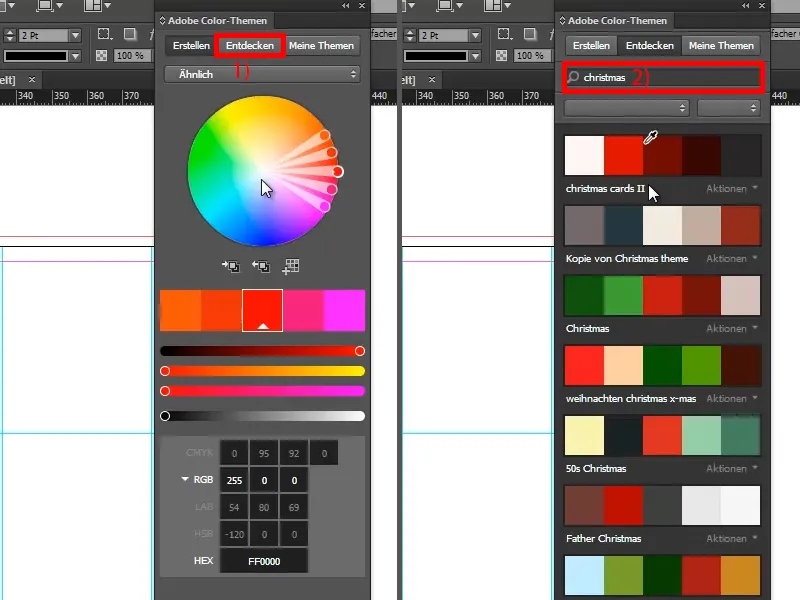
Teraz vezmem Nástroj obdĺžnikov (1), odstránim ohraničenie (2) a nakreslím obdĺžnik (3). To je prvý krok, kde musíte dávať pozor, aby ste boli na pomocnej línii (4).
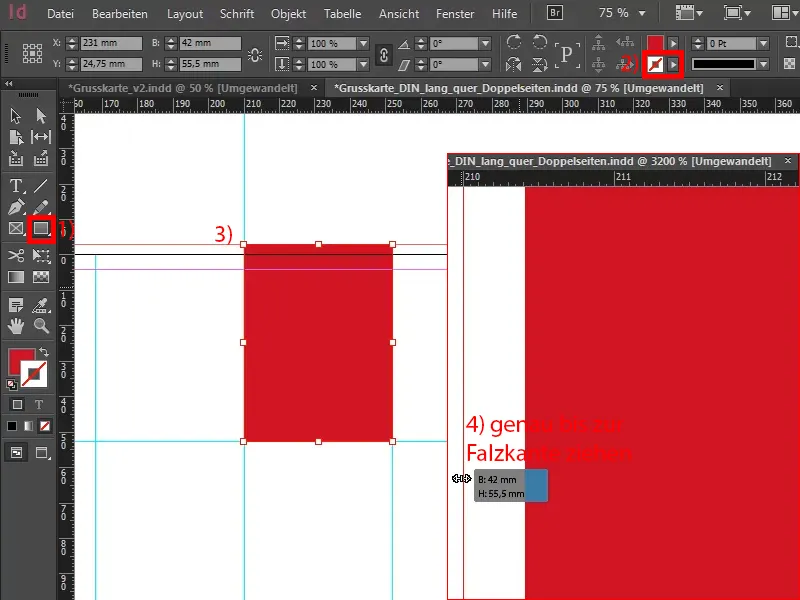
Pre titulný list, ktorý nie je úplne bežný, potrebuješ samozrejme aj písmo, ktoré sa trochu odlišuje od zvyšku. Ľudia očakávajú akési „ručne písané“ krásne písma na Vianoce, pretože vyzerajú jednoducho úžasne a sú kalligraficky oblúkované, ako napríklad Zapfino alebo Vladimir Script a ďalšie. Sú to krásne, rozšírené, homogénne písma. Skvelé, nepochybne, ale nie pre nás - my urobíme niečo iné.
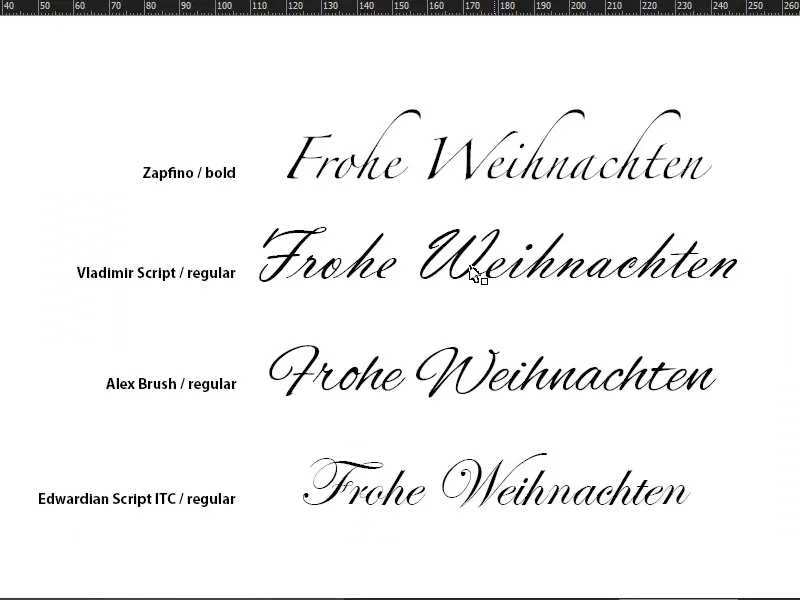
Vezmem Nástroj na text (1), kliknem raz do rámu, čím sa z objektového rámu vytvorí textový rám (2). Tu si nájdem písmo a to je Capture it. Zostáva v Normálne. ale veľmi veľké, konkrétne 120 b. t. (3). Potom napíšem dovnútra „M“. Biela farba (4).
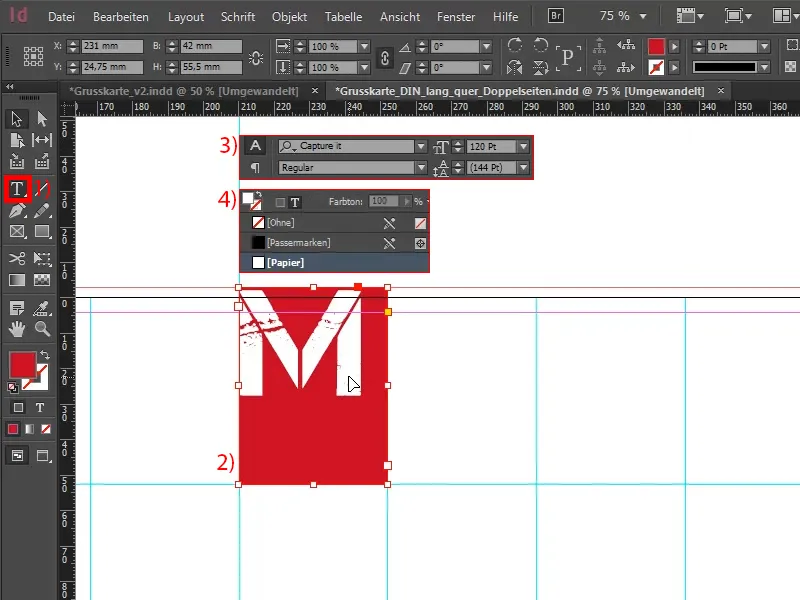
V nasledujúcom kroku otvorím Alt a dvojklikom naľavo Možnosti objektového rámu na text (1). Chcem, aby „M“ bola na vodorovnej osi zarovnaná na stred (2).
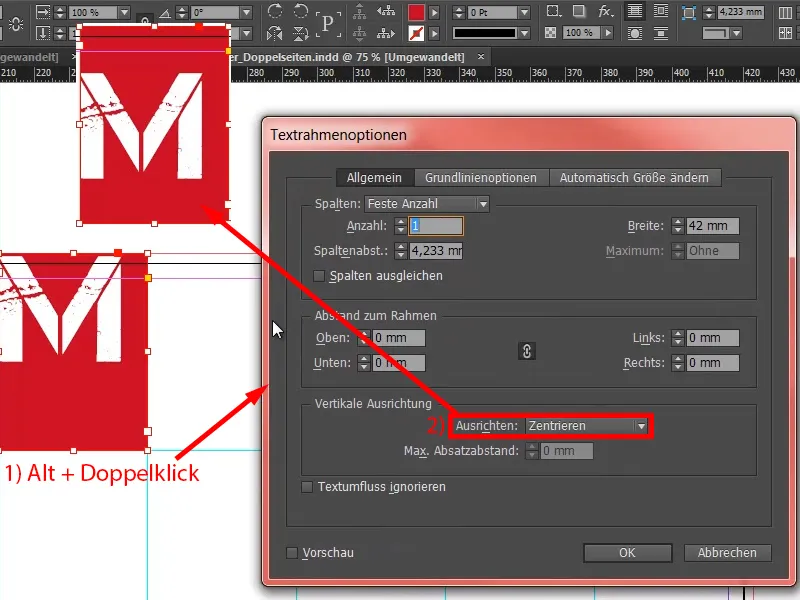
Urobím to isté aj v tejto osi (1), potom to bude vyzerať takto (2).
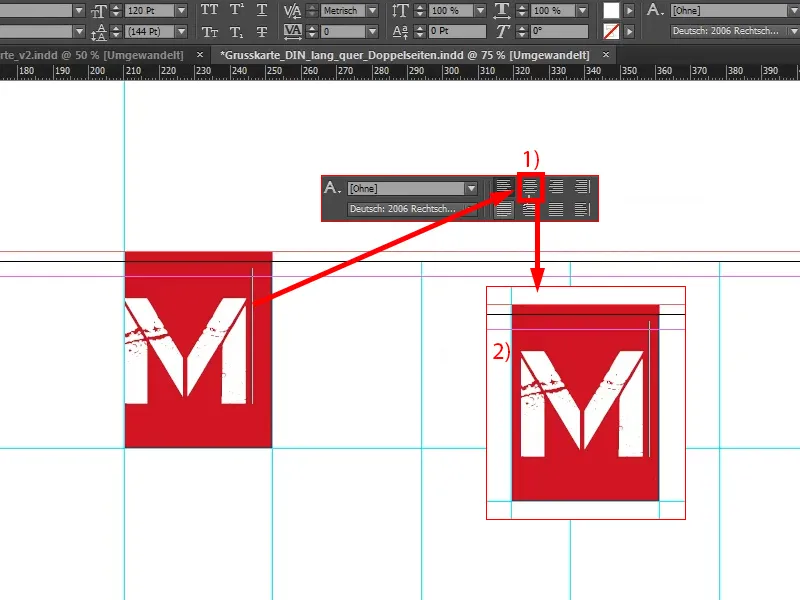
Teraz skopírujem celé, z „M“ spravím „E“ (1), zmenu pozadia na bielu (2) a farbu písma na farbu, ktorú si ešte pridám: deväťdesiatpercentná čierna (3). Nie je to tak tvrdé ako bežná čierna (4), je to trochu jemnejšie. „Trochu“ je samozrejme relatívne, stále to však štípa rovnako ako odtlačok King Konga, ale ide tiež o kontrasty.
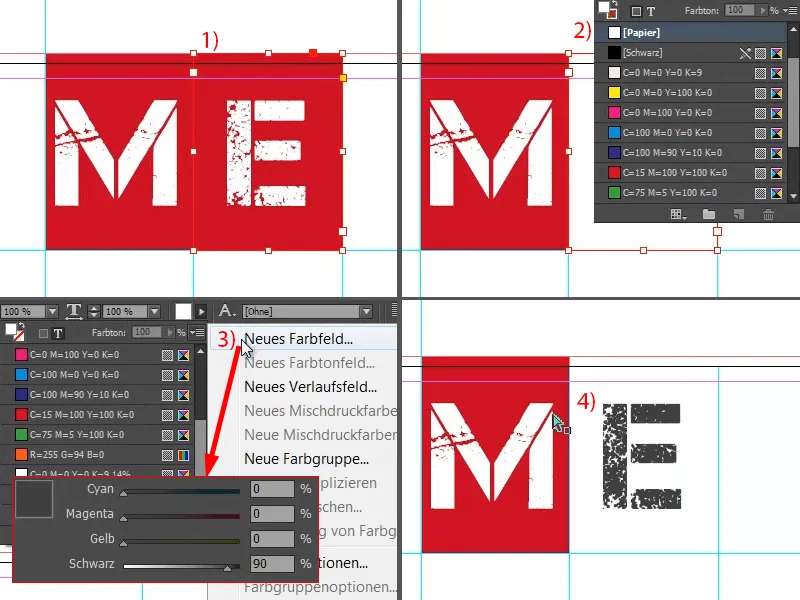
Teraz vezmem tieto dva objekty, skopírujem ich doprava a potom budem pokračovať, kým to bude vyzerať takto. Tu (pozri šíp) musíte dávať pozor, aby ste išli až po zárez.
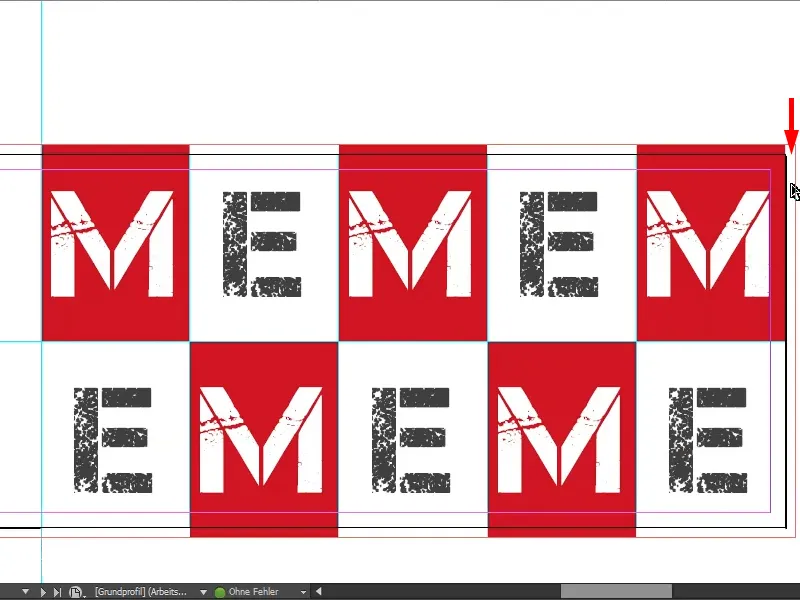
Teraz by ste mohli jednoducho zobrať toto pole a rozťahať ho, ale potom sa posunie aj „M“ (pozri vpravo). Môžete to tolerovať alebo aj nie. Ľuďom, ktorí sú trochu šílení do detailov, by som odporučil: Pridajte tam ešte červenú plochu. Ja osobne to jednoducho preložím (ako na pravej strane obrázka).
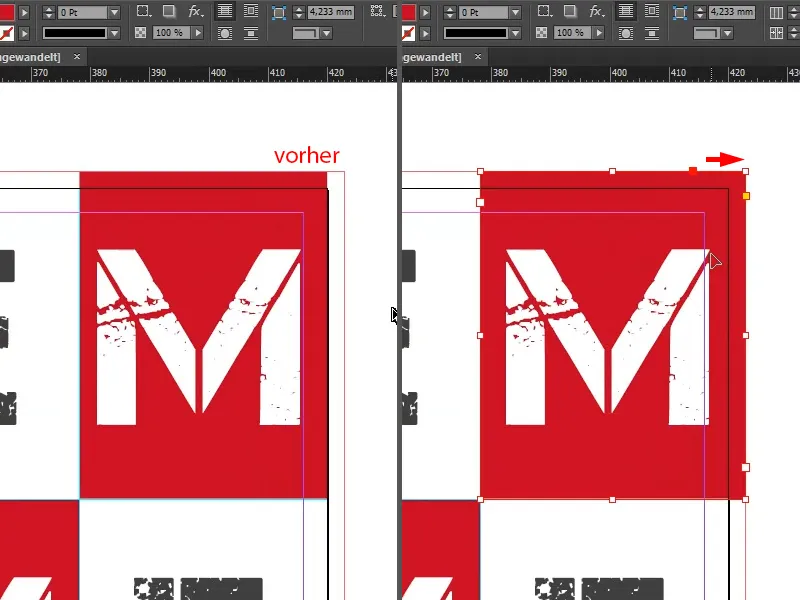
Snáď tento vianočný verš „MEMEM …“ sme ešte nikde nevideli, takže to premenujme … S titulnou stránkou sme takmer hotoví.
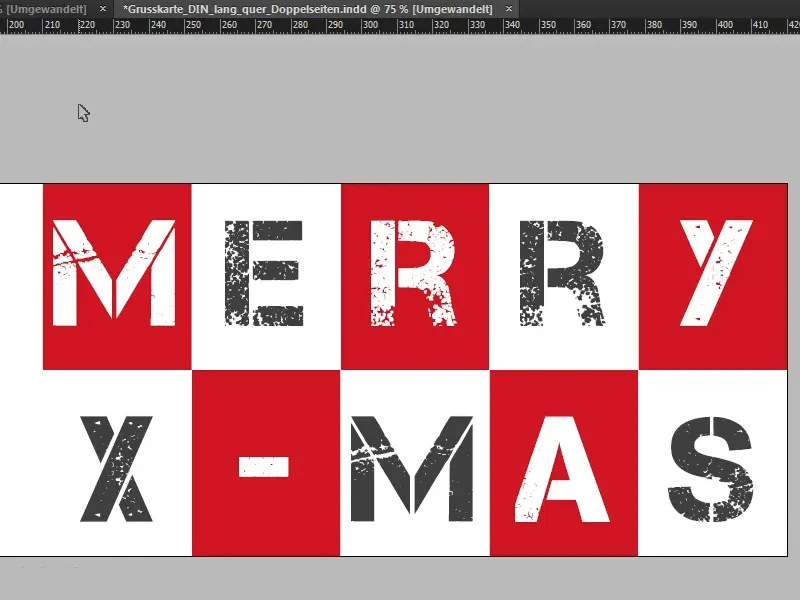
Návrh zadnej strany
Prestavme sa na druhú vonkajšiu stranu, teda na zadnú stranu. Jednoducho si nakreslíme obdĺžnikový rám od orezu vľavo hore až po spodnú čiaru v červenej farbe (1). A v ďalšom kroku si jednoducho vyberiem z knižnice naše logo s tvrdením (2). Ešte to len zarovnám na stred…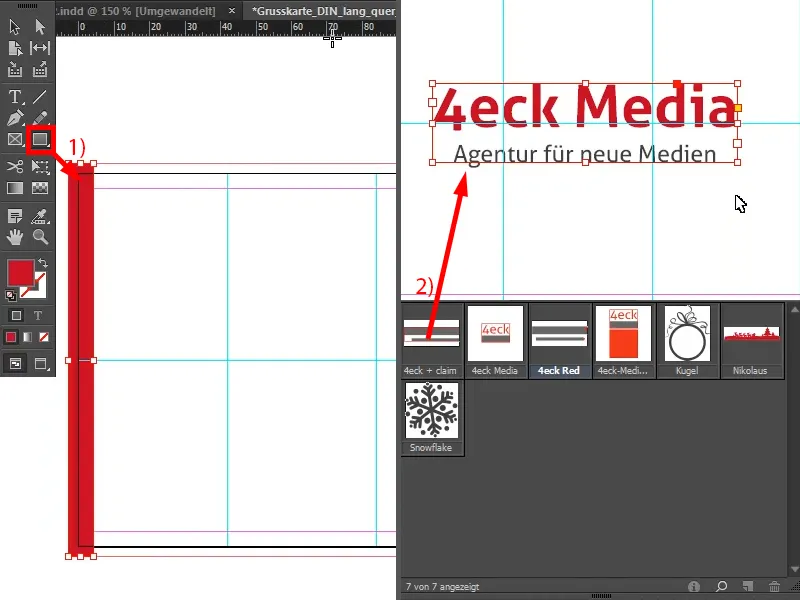
Tým by to na tejto strane vlastne bolo hotové.
Čo je za tým? - Pretože to už naozaj nebolo žiadne kúzlo. Za tou stranou stojí myšlienka: Ide len o to, že informácie sú redukované na esenciálne a aby sa diváka nedovolilo zviesť, aby sa jeho oči jednoducho mohli uprieť len na firemnú značku. Tam môžete vložiť vašu firemnú značku - a všetko iné prosím nie, pretože by to len rušilo. Ide len o to, mať úplne decentný, elegantný, štýlový vystúpenie ako na červenom koberci, aj keď je tu snehobiely. Scéna na tejto strane patrí len firme.
Čo by ste si tu mali všimnúť, je napríklad, že obrazová reč karty by mala niekde súvisieť aj s firemnou identitou spoločnosti. My ako agentúra pre nové médiá to skutočne preferujeme skôr jednoduché a priamočiare, presne podľa hesla: „Dajme to krátke a jednoduché“ - a to nie je nič viac ako „krátke a jednoduché“. Voilà.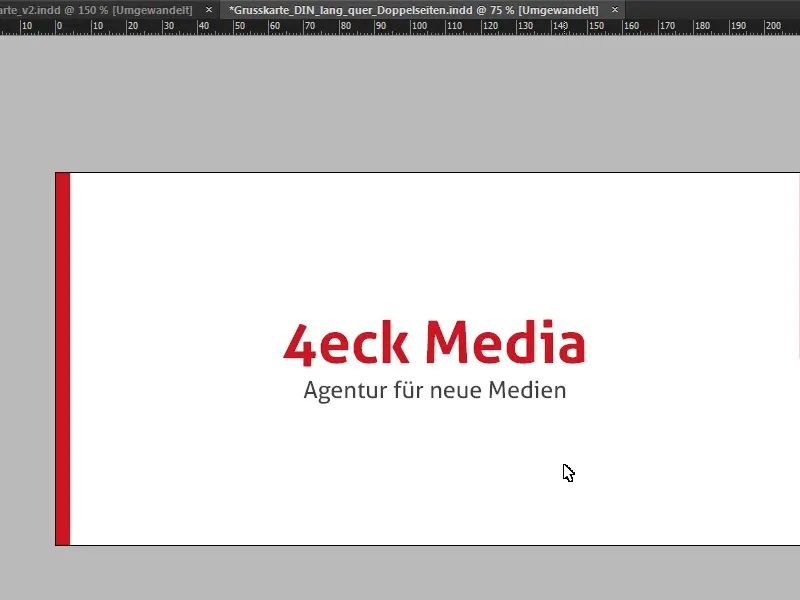
Návrh vnútornej časti
Športovo sa teraz presunieme do vnútornej časti. Aj tu znova nastavím pomocné čiary na 210 mm (1 a 2), teda presne na stred. Pozrime sa ešte raz na predlohu…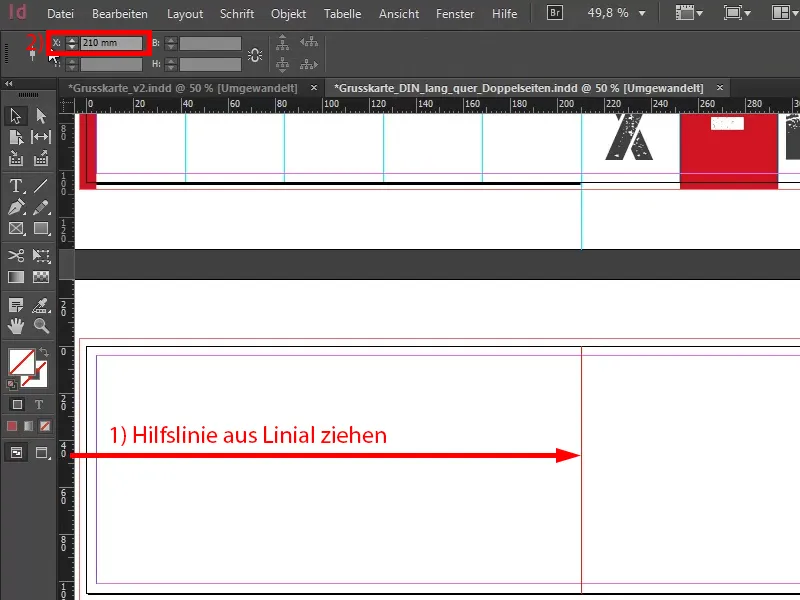
Ako vidíte, chceme pokračovať s dizajnom obalových strán zvonka vnútorným obrázkom. Preto máme opäť vľavo našu referenčnú farbu, ozdobenú plochou ilustráciou a snehovou vločkou.
Jednoducho nakreslíme obdĺžnikový rám (1). Pri tom dbejte, aby ste farbu naozaj natiahli až na zložku pre ohýbaciu hranu (2).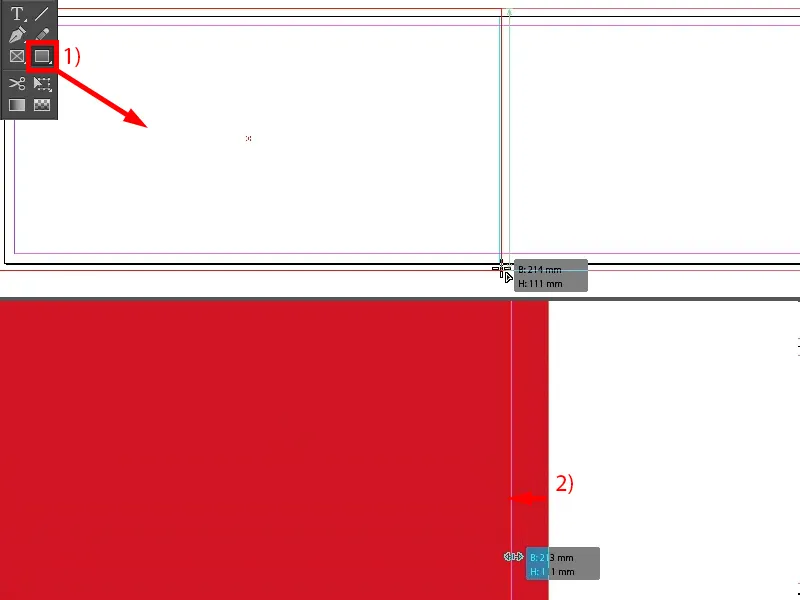
Potom prichádza na rad naša ilustrácia. Vyberiem si ju z mojej knihovne (1), ale vy si ju môžete zakúpiť napríklad u rôznych poskytovateľov fotostokov. Samozrejme, existujú aj bezplatné webové stránky na internete, kde sa môžete pozrieť, kde si naozaj môžete získať bezplatné licencie, ktoré však vo väčšine prípadov nie sú komerčne využiteľné.
Túto pekne plochú vianočnú gulu som preobrazil na bielo (2).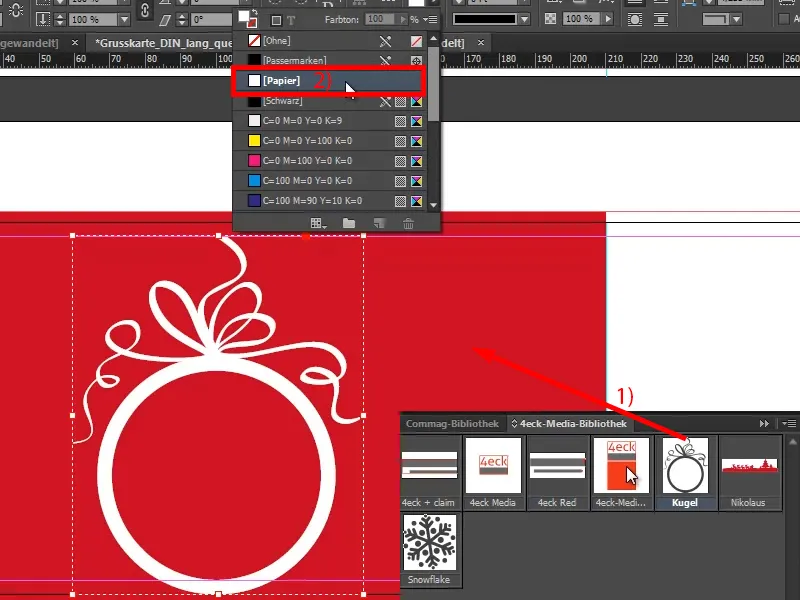
S podržanou klávesou Shift- označím pozadie, takže som označil obidve objekty (1). Teraz ich môžem pomocou panelu Zarovnať- vycentrovať (2 a 3), pričom si uvedomím, že sme tu odklonení od zrezania, takže to nechám skákať o trochu vyššie (4), pretože mi to tak aj viac vyhovuje, keď máme ešte trochu priestoru dole.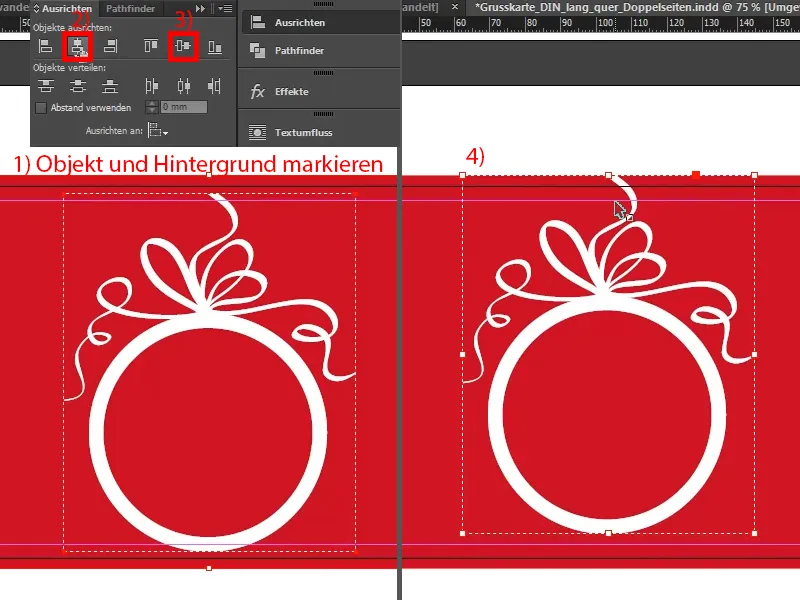
To isté spravím teraz s vločkou. Tiež ju pritiahnem (1), preobfarbím na bielo (2). A pri vycentrovaní vločky dávajte pozor, aby to bolo naozaj krásne porovnateľné. Ja som na toto školenie teraz nemal čas, ale vy - predtým než to vytlačíte - si to preto pozrite kriticky.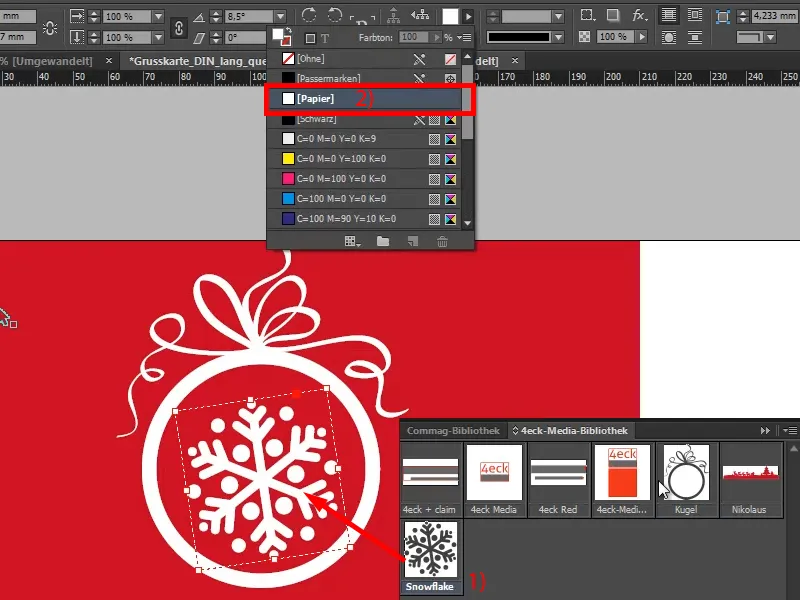
Ľavú stranu teraz využijem na prinesenie trochu vianočnej atmosféry do tejto karty. Aj tu by som veľmi odporučil vyhnúť sa produktovému odkazu, pretože pri vánočných pozdravoch je skutočne na prvom mieste ľudský kontakt, nechceme písať: „Už ste sa vlastne pozreli našu novú online predajňu? A už máte vysávač? Ak áno, chceli by ste lepší?“, a tak ďalej - nie, to prosím nie. Máme radšej šarmantný prístup.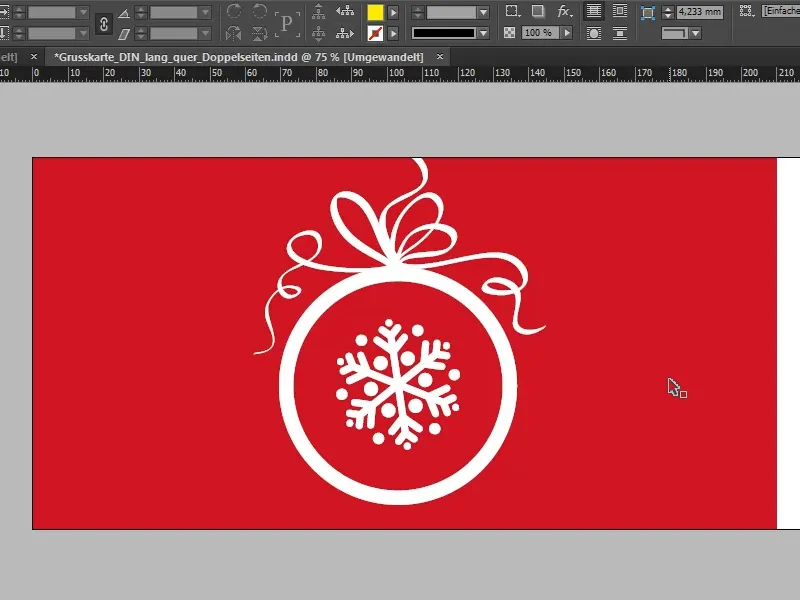
Posledná strana: Sem patrí pozdrav, samozrejme najlepšie s osobným oslovením, čo však často nie je tak jednoduché kvôli hromadnému tlaču. Napriek tomu tvrdí 40 percent, že chcú svoje priania s individuálnym oslovením personalizovať. My sa však vo svojom oslovení zameriavame na dizajnový koncept, ktorý už máme, a použijeme potom rovnaký písmo, aké sme použili na prednej strane, Capture it, ale tentoraz v inej variante.
Cez Zobrazenie > Grid a pomocné čiary si zapnem základné mriežkové čiary. Potom len vytiahnem textové pole (1), zvolím Capture it, ale tentoraz nie normálny, ale s 2, veľkosť písma 32 bodov, farbu nastavím na moje červené (2).
Titulok: „Dobrým partnerom ako ste vy“. Dvojklik na značke (3), a potom sa textové pole oreže na optimálnu veľkosť. Potom si môžete vybrať aj pomocnú čiaru, aby to bolo krásne zarovnané s ďalším riadkom (4).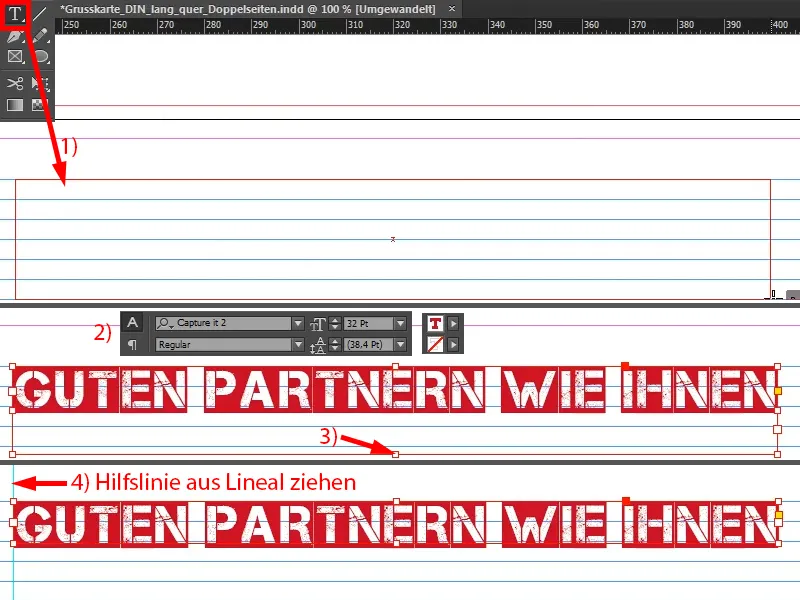
Teraz prichádzajú teplé slová (použiť rovnaké textové pole ako v bode 1), ktoré chceme venovať našemu partnerovi. Ako písmo si vyberám Aller Regular. Sem príde text z mojej schránky (2), …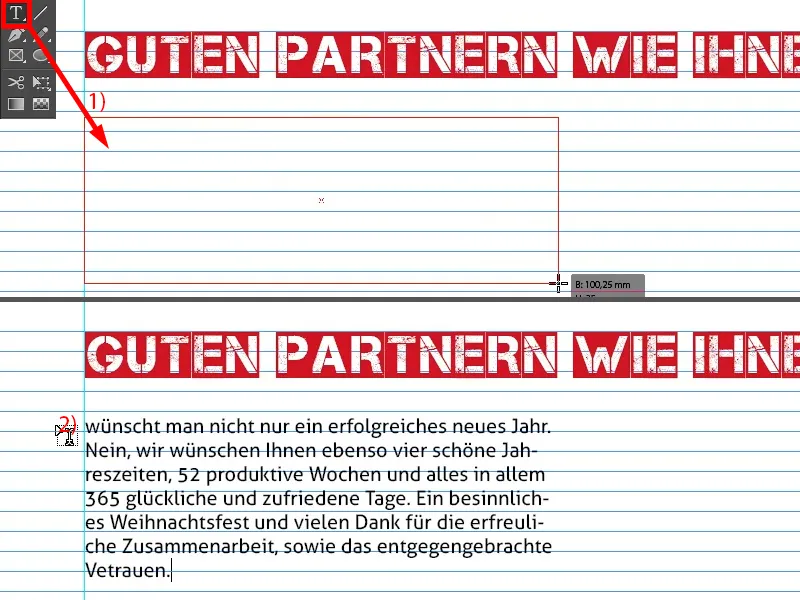
… a potom ho ešte rozšírim, aby vznikli presne strnulé riadky (1).
S týmto písmom sa isto budeme mať rôzne názory, ale teraz som zvolil Aller z určitého dôvodu: Na jednej strane som nechcel miešať príliš veľa písiem v tomto dizajnovom koncepte, pretože to rýchlo pôsobí rušivo a tá typografická časť na vnútornej strane by sa mala nejako opäť naviazať na vonkajšie strany. A tu už máme v logu Aller (2) … A firmy môžu robiť individuálne zmeny. Niekedy počujem veci ako: "Áno, mala by to byť s patkami," alebo "Nie, radšej bez pätiek, lebo to má tento a tento význam". Ja sa skutočne spoľahám na motív „Forma nasleduje funkciu“, čo jednoducho znamená, že forma nasleduje funkcie.
Aká je funkcia tohto odkazu? Musíme si to občas pripomenúť: Ide o to, že s týmto odkazom prenášame rozpoznateľný obraz, rozpoznateľnú firemnú identitu a to je tu na prvom mieste. Samozrejme - obohatené o príjemné pozdravy - ale ide o to, aby si zákazník nás zapamätal, a preto tu nebudem meniť písmo. Proste vidím hlavným cieľom domáceho písma a priradím mu oveľa dôležitejšiu úlohu.
Čo však ešte chcem, je, aby riadky boli zarovnané na základnej čiare. To znamená, že označím všetko (1) a aktivujem cez Písmo>Odstavec toto dialógové okno (2), kde môžem dole zarovnať riadky na základnej čiare (3).
12 b je príliš veľa, preto to znížim na 10 b (4). Týmto spôsobom to môžem urobiť aj na šesť riadkov (5) …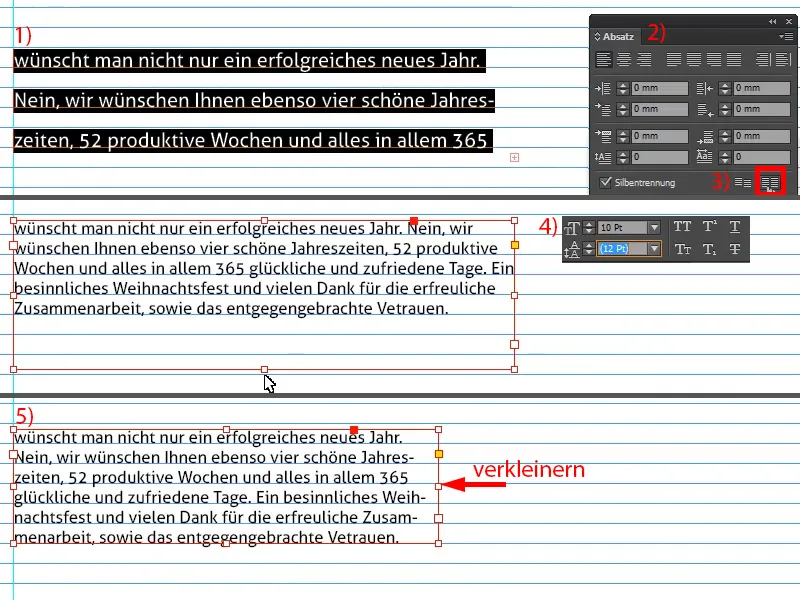
Vytiahnuť ďalšiu pomocnú čiaru (1), vytvoriť kópiu (2), zmeniť veľkosť textového poľa (3), vyhodiť text a napísať záverečný pozdrav (4).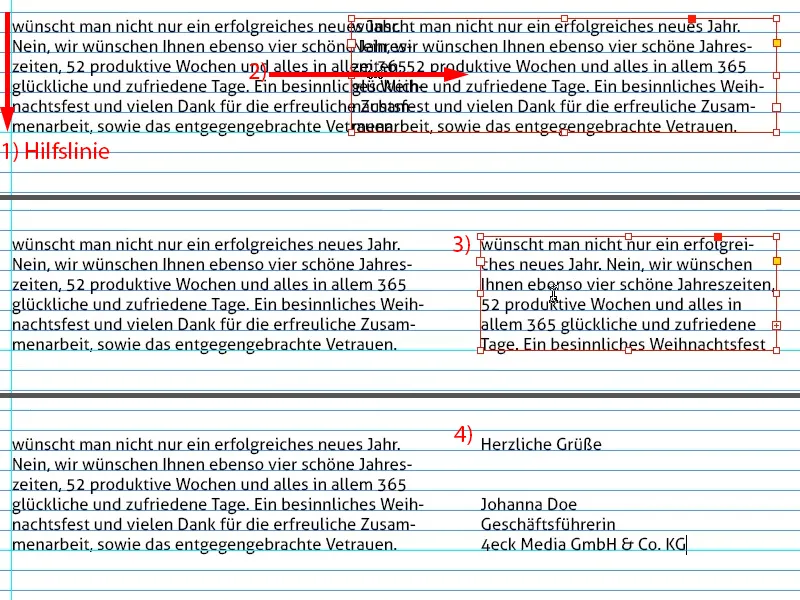
Na tomto mieste je vždy v pohode nechať miesto na podpis. Jednoducho som tam vzal PNG obrázok, ktorý tam zaradím (1). Vždy je to pekné, pretože to vytvára osobný vzťah.
Teraz to ešte zarovnám vpravo na pomocnej čiare (2).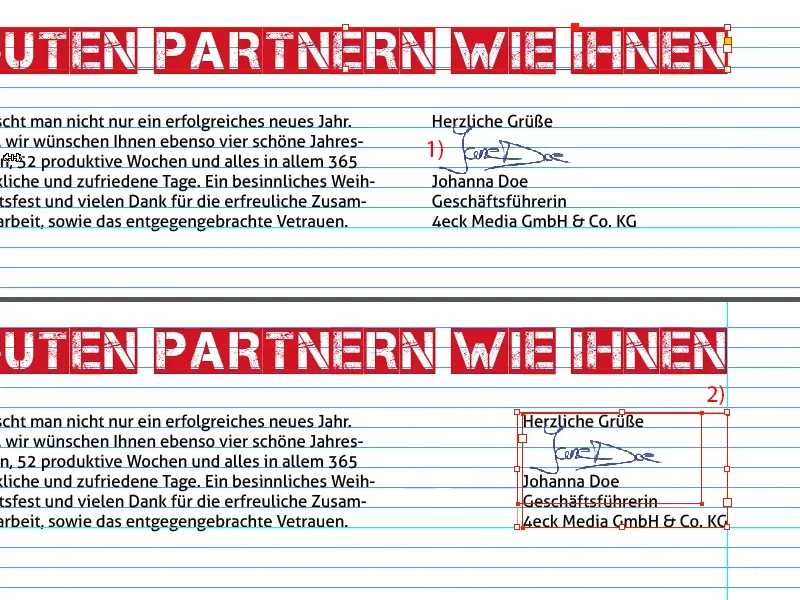
Nakoniec sem ešte príde Mikuláš, jednoducho vektorový obrázok (1). Treba si dať pozor, aby sme zahŕňali aj odsadenie (2).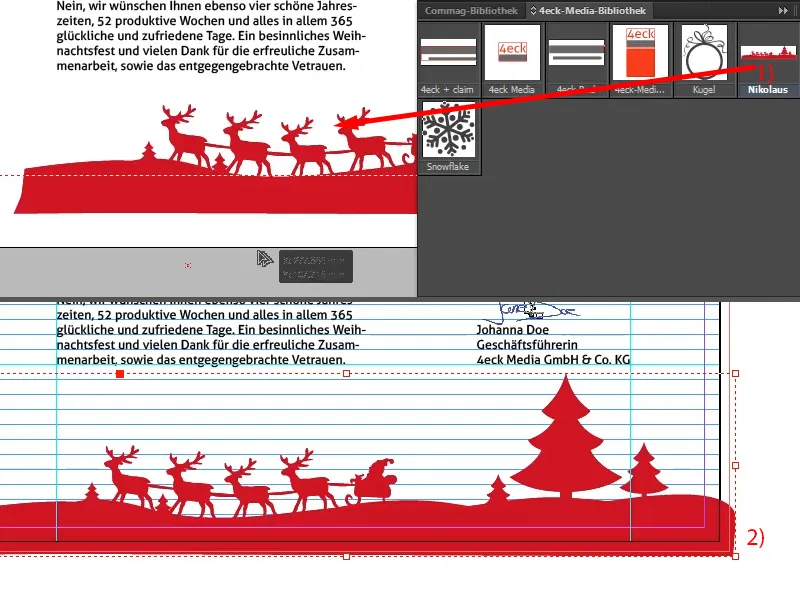
Príprava PDF pre tlač
Takže sme hotoví. Teraz už len prejdem k exportu. Ctrl + E pre exportovanie. Avšak nechcem JPG, chcem radšej Adobe PDF (tlač). Premenovať, uložiť.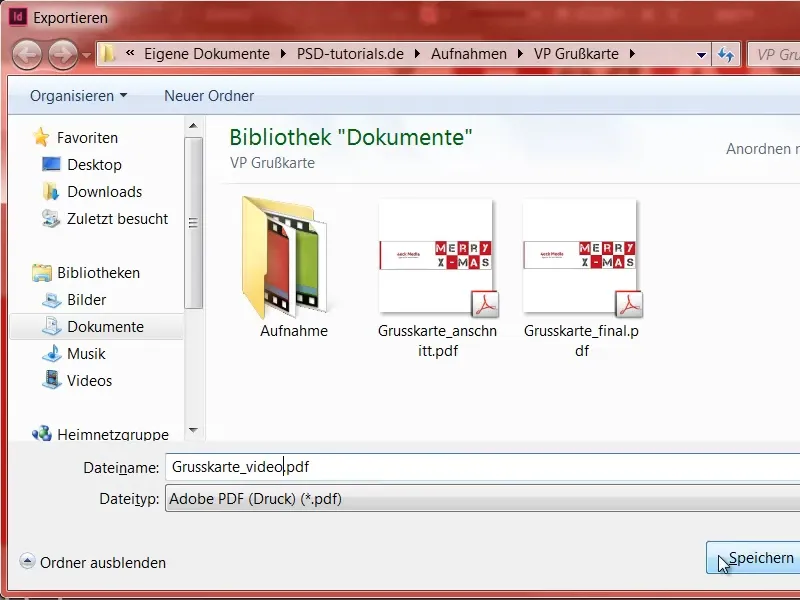
Tu už môžem vybrať príslušné parametre pre správny export z mojej predpísanej oblasti PDF. Tie som si už raz uložil.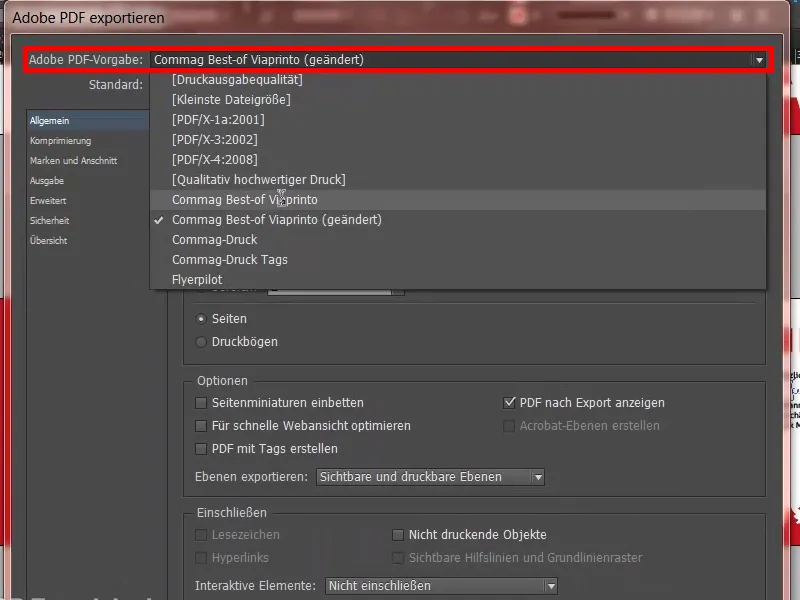
Váš prípad bude vyžadovať, aby ste sa pozreli na vašu tlačiareň a pozreli, aké údaje chcú. Ja som to urobil tu pomocou Pomoc (1) a potom Návody (2), Vytváranie zdrojových dokumentov (3), pracujem s PC (4), Adobe InDesign (5). V celom tomto dialógu (6) nájdete všetko, čo musíte nastaviť.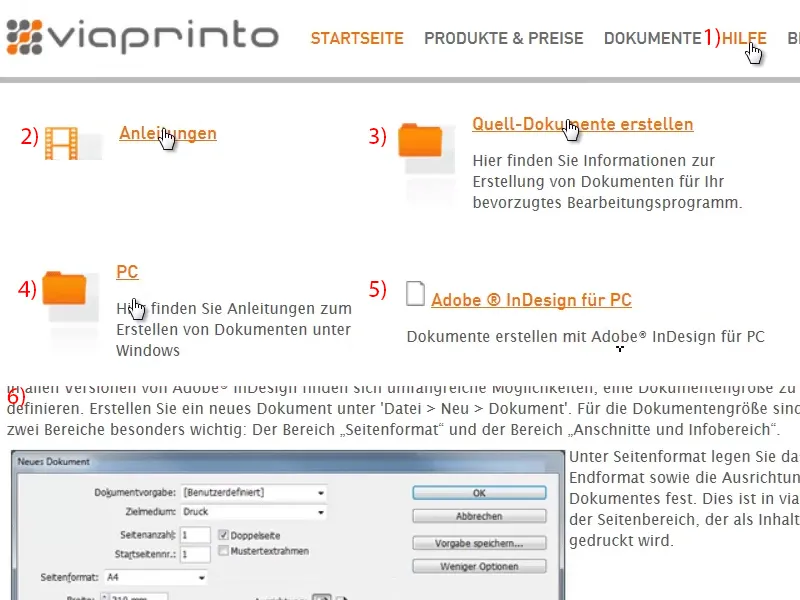
Dôležitá je odsadenie 3 mm (1). To všetko som si už uložil ako predvolbu, takže jednoducho idem na Exportovať (2).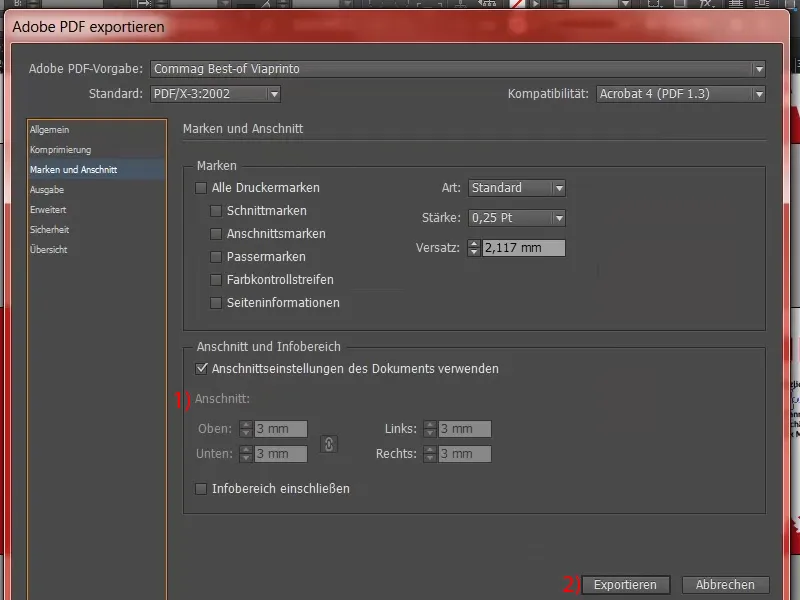
To je teraz naše tlačové PDF, s ktorým predložíme objednávku.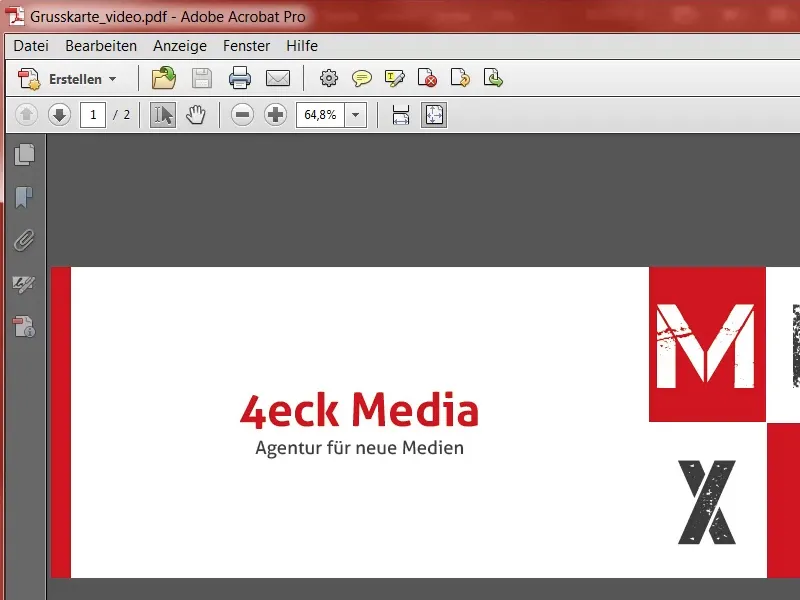
Objednať tlač
Výberom produktu sa dostanete k príslušným parametrom (1) a potom na pravej strane kliknete na Nahrať dokument (2).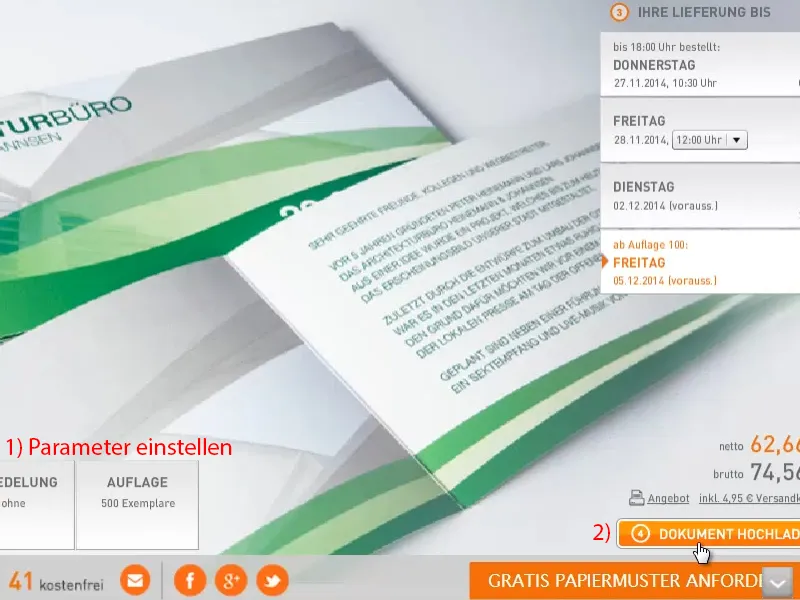
Tým sa otvorí dialóg. Tu už je to nahraté, môžem to hneď vziať.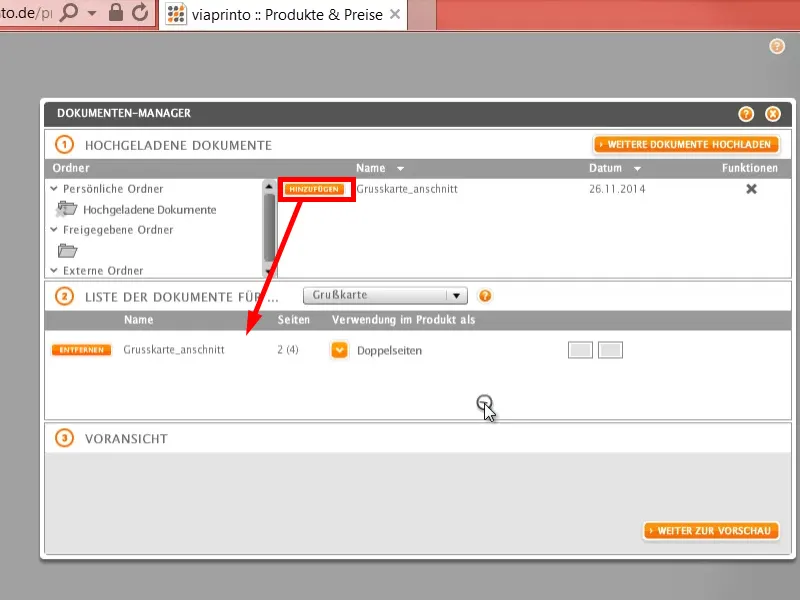
Tu je zase tá super užitočná funkcia Náhľadového režimu, ktorú ste videli na začiatku. Veľmi užitočné, ak si chcete celú vec ešte raz pozrieť. Tak sa to do košíka.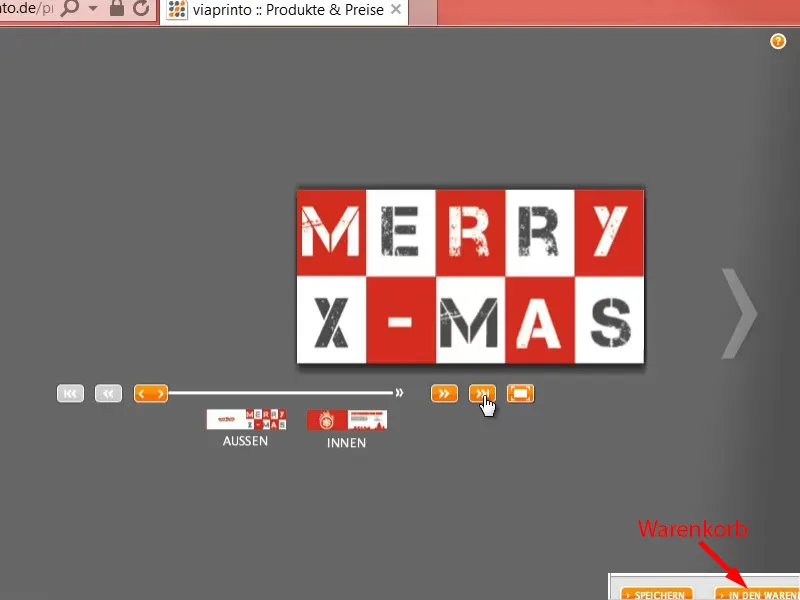
A keď prejdete týmto objednávacím procesom, papier a farba čoskoro vstúpia do symbiózy, takže dostanete pošťou plný náklad úžasne krásne navrhnutých pozdraviek a môžete ich ďalej poslať vašim partnerom.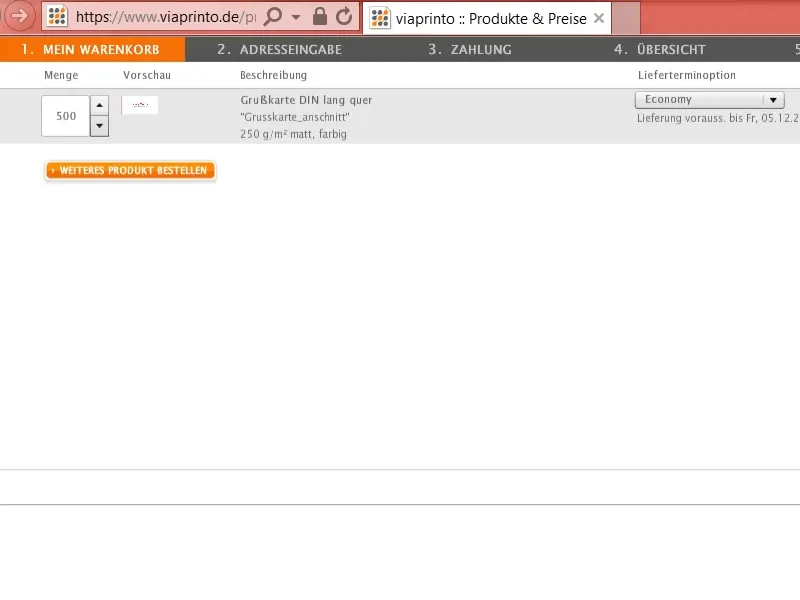
Dúfam, že ste si to užili a teším sa na vaše podnety. Napíšte mi do komentárov. Do videnia, váš Stefan.